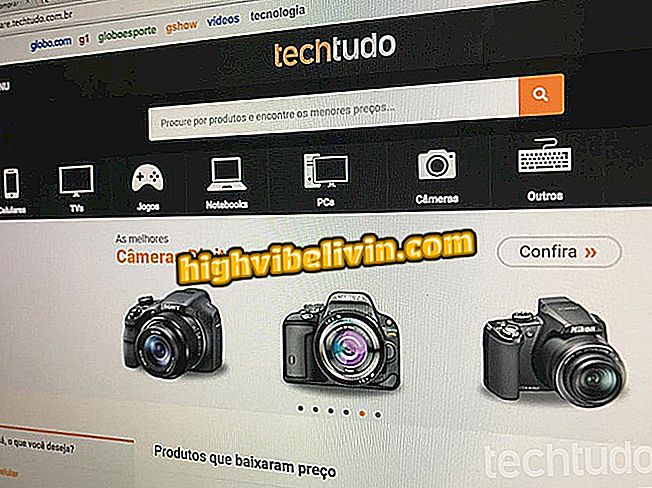Kako ustvariti oblak besed v besedi
Word ima razširitev, ki omogoča ustvarjanje "besednih oblakov" - grafične funkcije, ki se uporablja za opis najpogostejših izrazov v danem besedilu, običajno urejenih v obliki oblaka. Funkcija je zanimiva za ustvarjanje odprtin za dokumente ali ilustracije brez uporabe posebnih programov, kot je Photoshop.
Kako narekovati in prevajati besedila v Word, PowerPoint in Outlook
Oglejte si naslednjo vadnico o tem, kako uporabiti podaljšek Pro Word Cloud, da ustvarite oblak besed v besedi Word in Power Point. Čeprav so bile slike posnete v najnovejši različici programa Microsoft Word Processor, so nasveti veljavni tudi za uporabnike sistema Microsoft Office 2010 in 2013.

Naučite se uporabljati Word za ustvarjanje oblakov besed
App: Pridobite tehnične nasvete in novice na mobilnih napravah
Namestitev razširitve
1. Odprite Word in odprite meni »Datoteka«. Od tam kliknite "Možnosti" - eno od zadnjih elementov na levi stranski vrstici;

Dostop do nastavitev za Word
2. V razdelku »Prilagodi trak« aktivirajte element »Razvijalec« in kliknite »V redu«;

Omogoči zavihek Razvoj
Korak 3. Če se vrnete v Word, odprite zavihek »Razvijalec« in kliknite »Dodatki«;

Odprite galerijo dodatkov Office
Korak 4. Odpre se trgovina Word Extensions. Uporabite iskanje in iskanje "Pro Word Cloud". Nato v prvem rezultatu kliknite "Dodaj";

Namestite navedeno razširitev
Ustvarjanje oblak besed
Korak 5. Izberite besede, ki jih želite uporabiti v oblaku, in kliknite »Ustvari besedni oblak«. Pred tem pa lahko izberete pisavo, barve, postavitev, velike črke, največje število besed in velikost oblaka (v slikovnih pikah);

Ustvarjanje oblaka besed
Korak 6. Oblak bo nato ustvarjen. Zdaj, da jo dodate v dokument, samo z desno tipko miške kliknite, kopirajte sliko in jo prilepite v besedilo besedila Word.

Kopirajte ali shranite ustvarjeno sliko
Vzemite namig za preprosto ustvarjanje slik v oblaku, ne da bi zapustili Word.
Kako številčiti strani v Wordu? Izmenjava nasvetov v forumu.